win10系统安装方法,win10轻松安装方法
更新日期:2023-10-15 20:17:12
来源:转载
简介:在现代社会,电脑已经成为人们生活中不可或缺的一部分。而操作系统作为电脑的核心,对于电脑的性能和稳定性起着至关重要的作用。本文将以win10系统安装教程为例,为大家介绍如何轻松搞定系统安装,让电脑运行更加流畅。
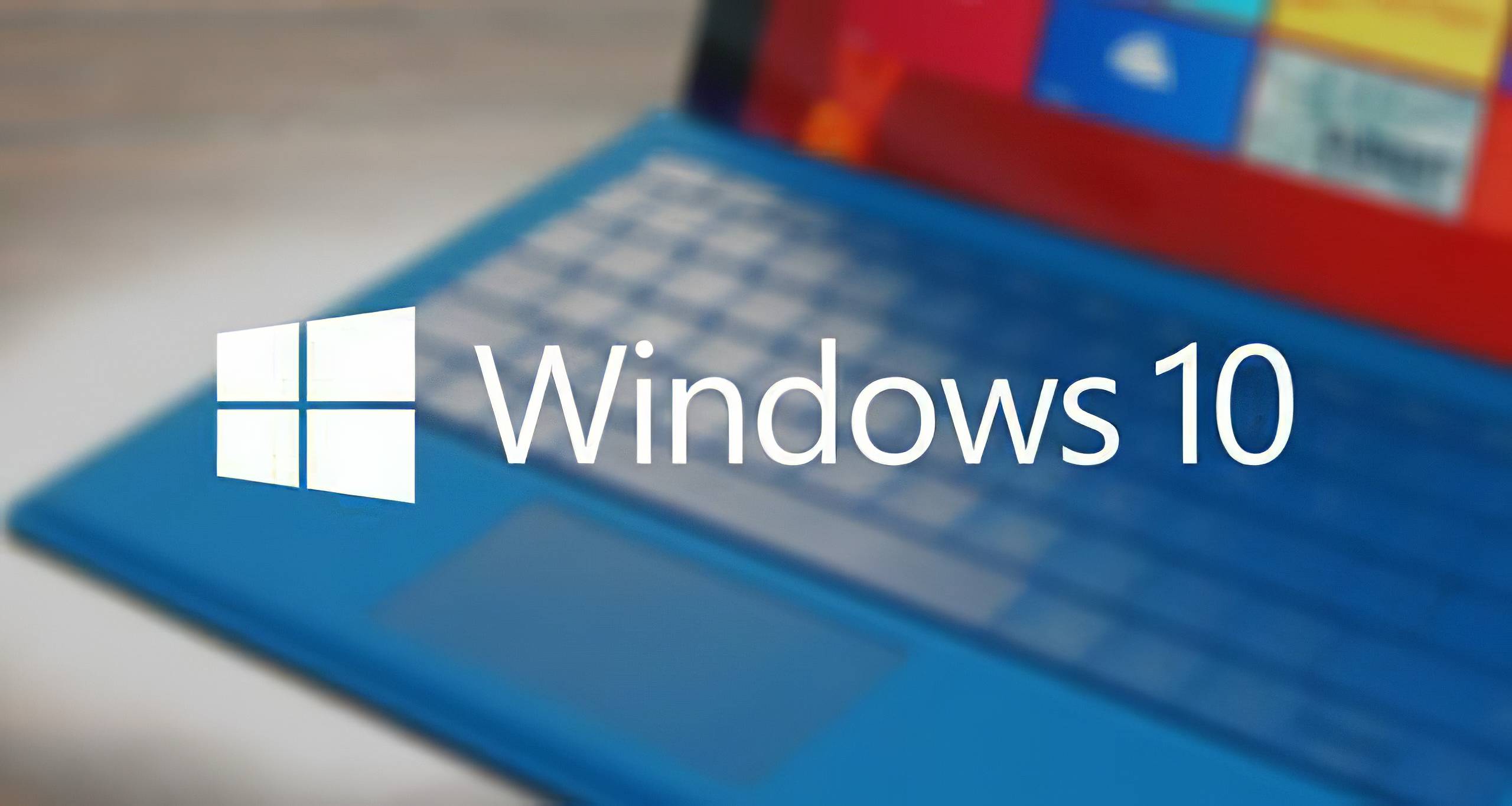
一、准备工作
1、备份重要数据:在安装系统之前,我们需要备份重要的个人数据,以免在安装过程中丢失。
2、下载安装镜像文件:从官方网站或可信赖的第三方网站下载最新版本的Windows 10安装镜像文件。
二、制作安装盘
1、准备一个空白U盘:将U盘插入电脑,确保U盘中没有重要数据。
2、使用Windows 10安装媒体创建工具:打开安装镜像文件,运行Windows 10安装媒体创建工具,按照提示将安装文件写入U盘。
三、安装系统
1、设置启动顺序:重启电脑,进入BIOS设置界面,将U盘设置为第一启动项。
2、安装Windows 10:重启电脑,按照屏幕提示,选择语言、时区等设置,然后点击“安装”按钮开始安装。
四、系统配置
1、激活系统:在安装过程中,系统会要求输入产品密钥,根据自己的情况选择激活方式。
2、更新系统:安装完成后,打开Windows Update,更新系统补丁和驱动程序,以确保系统的安全性和稳定性。
五、常见问题解决
1、无法启动安装盘:检查BIOS设置,确保U盘已正确写入并设置为第一启动项。
2、安装过程中出现错误:根据错误提示,搜索相关解决方案,或者尝试重新制作安装盘。
结论:通过本文的win10系统安装教程,相信大家已经掌握了轻松搞定系统安装的方法。在安装系统之前,一定要备份重要数据,制作好安装盘,并按照步骤进行安装和配置。如果遇到问题,可以参考常见问题解决部分的方法。希望大家能够顺利安装系统,享受流畅的电脑使用体验。
- monterey12.1正式版无法检测更新详情0次
- zui13更新计划详细介绍0次
- 优麒麟u盘安装详细教程0次
- 优麒麟和银河麒麟区别详细介绍0次
- monterey屏幕镜像使用教程0次
- monterey关闭sip教程0次
- 优麒麟操作系统详细评测0次
- monterey支持多设备互动吗详情0次
- 优麒麟中文设置教程0次
- monterey和bigsur区别详细介绍0次
周
月












